Registrere ny ansatt
I Zirius Lønn er det e-postadresse som er brukerID for ansatt. Alle som skal motta lønn må ligger inne med sin personlige e-postadresse. Det sendes e-postvarsel om at lønnsslipp er tilgjengelig i Zirius Portal, og ansatt logger seg på Zirius Portal for å se lønnsslippen. Den ansatte har der sitt eget arkiv med lønnsslipper og årsrapporter tilgjengelig.
Nye ansatte kan opprettes på følgende måter:
- Hvis selskapet bruker Zirius ERP, kan ansatt inviteres som Zirius Portal bruker fra Brukerkobling i ERP. Rolle skal være Ansatt og Rettighet Lønn.
- Har du mange ansatte kan du i Zirius ERP importere ansatte fra Excel, for siden å invitere dem som Zirius Portal bruker.
- Import fra Excel: Se egen beskrivelse her
- Fra Zirius Lønn – Ansatte, trykk på Ny ansatt oppe til høyre. Her legger du inn e-postadressen til den ansatte eller velge en fra listen i nedtrekksmenyen.
- De som ligger i nedtrekksmenyen finnes allerede som brukere i selskapet
Når det er lagt inn navn og personnr/D-nr på den ansatte kan arbeidsforhold importeres fra Altinn.
Hent ansettelsesforhold fra Altinn
Når firma tidligere har benyttet annet lønnssystem, kan du hente arbeidsforhold fra Altinn ved oppstart i Zirius Lønn. Det sparer deg for masse manuelt arbeid. Anbefalingen er å opprette den ansatte med navn/personnr, og deretter hente ansettelsesforhold fra Altinn. Da blir brukerens detaljer i forhold til ansettelsesforhold automatisk hentet fra Altinn.
Manuelt opprette Ny ansatt. Velg Ny ansatt, Legg til e-postadresse til den ansatte og Legg til. Svar Ja for å legge inn detaljer (anbefalt). Da kommer neste bildet:
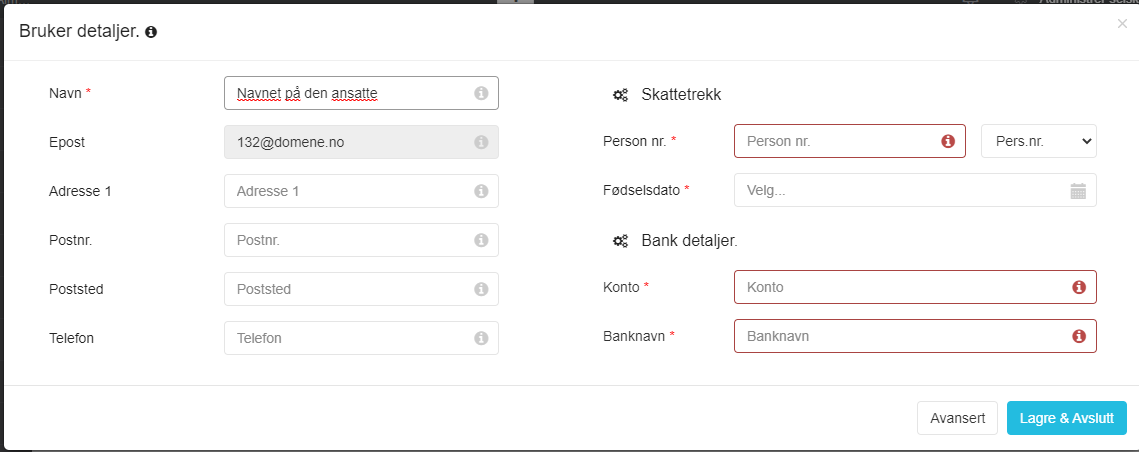
Fyll ut Navn og påkrevde felt og velg «Lagre og Avslutt».
Dersom den ansatte har bankkonto utenfor Norge, så må du velge Avansert og legge til nødvendige krav for utenlandsk bankkonto.
Når du har lagt inn alle aktuelle ansatte så trykker du på Ny ansatt igjen og velg Altinn import.
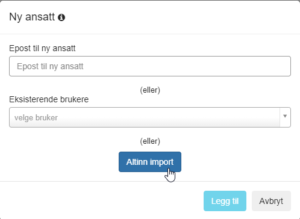
Velg den siste måneden det er sendt noe til Altinn fra tidligere lønnssystem og trykk på Hent. Da vises alle arbeidsforhold fra den måneden du valgte i listen.
Trykk Neste, så vises ny dialog som viser alle ansatte fra Zirius Lønn og Altinn. Trykk på Slå sammen for å opprette arbeidsforholdene.
I neste trinn kan du manuelt koble en og en eller opprette Ny ansatt direkte. Huk av en i System data og en i Altinn data og trykk på Slå sammen. Jobb deg igjennom listen til du har fått inn de du vil ha med.
Alle aktive skal være med, og for utbetaling av feriepenger neste år, også de som er sluttet.
Skattekort henter du etterpå for alle.
Oversikten over ansatte
Oversikten over ansatte viser ved fargekode om det er registrert påkrevd informasjon på den ansatte, eller eventuelt om de har status Sluttet.
Her finnes valg for å vise Aktive eller Alle. Du endrer visning ved å klikke på Alle/Aktive
Du kan hente skattekort for alle ansatte i ved å klikke på Mer-knappen oppe til høyre:
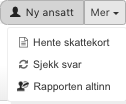

I oversiktsbildet kan du legge til/fjerne kolonner for visning. Det gjøres under å trykke på ![]() øverst til høyre, som vist under.
øverst til høyre, som vist under.
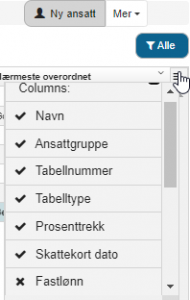
Fra Tannhjulet har du tilgang til flere funksjoner pr ansatt
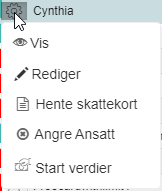
For å legge til informasjon på en ansatt kan du velge Rediger fra tannhjulet eller dobbeltklikk og velg Rediger. Du vil da få opp bildet under som viser nødvendig faner som må ha korrekt informasjon:

Generelt må du mellom hvert tema/fane velge “Lagre og Fortsett” for å lagre informasjon du har lagt inn i aktuell fane. Hvis du velger “Lagre” uten at all påkrevd informasjon i alle faner er lagt til, vil du få en feilmelding. Årsaken er fordi det skjer en validering på at påkrevd informasjon er angitt når man trykker Lagre.
Nyansatt må registrers manuelt
Ved nyansatt må nødvendig informasjon under Ansettelsesforhold legges inn manuelt. Det er viktig at informasjon som legges inn her er korrekt.
Forklaring til de forskjellige fanene pr ansatt
Ferdigstille redigering
Når du er ferdig med å legge inn all informasjon om ansatt, kan du klikke Lagre øverste til høyre. Du vil da få spørsmål om å rapportere den ansatte til Altinn, og dato endringene skal gjelde fra. Dette sendes til Altinn og det er viktig at du har riktig dato (spesielt måned) for endringene. Klikk Ja hvis du ønsker å sende informasjonen til Altinn nå, eller Nei hvis du vil gjøre det senere eller samlet for flere ansatte.
Alle ansatte blir rapportert til Altinn ved Godkjenning av en Lønnsberegning, men dersom du starter opp først gangen i Zirius Lønn kan det være lurt å rapportere de ansatte først. Fordelen er at eventuelle feil, som altinn kvitterer tilbake med, kan rettes i forkant av den faktiske Lønnsberegningen.